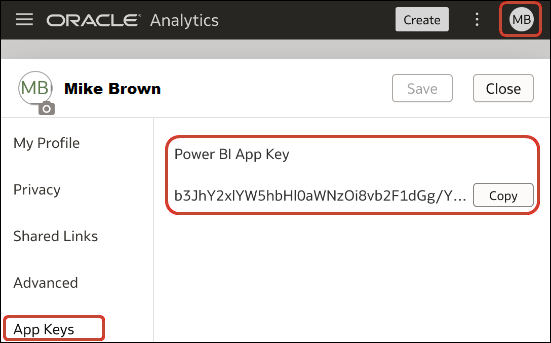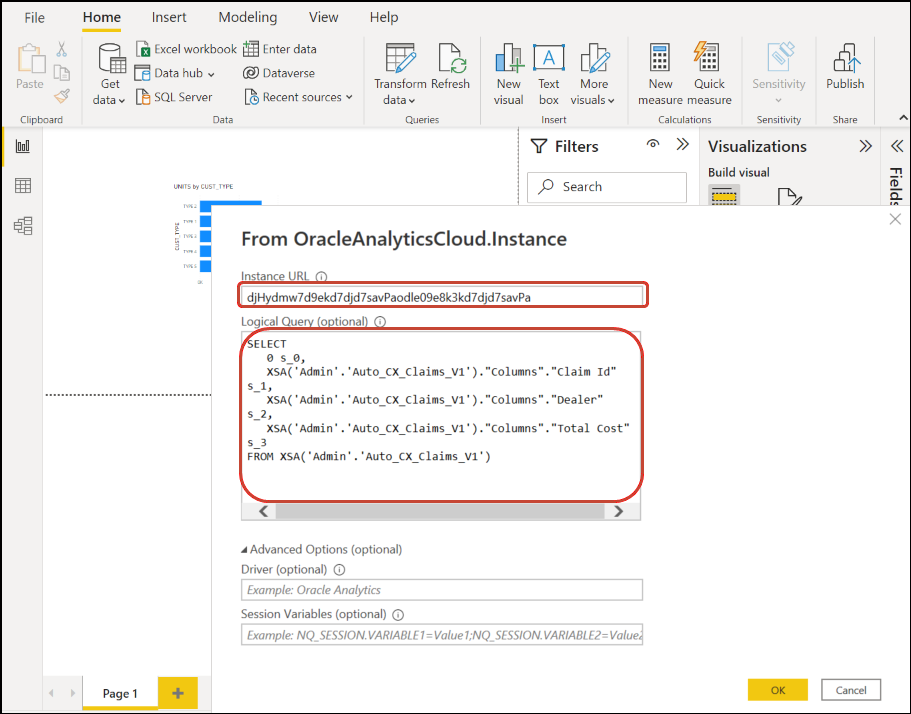74/161
התחבר ל-Oracle Analytics Cloud מ-Microsoft Power BI Desktop (תצוגה מקדימה)
אנליסטים של נתונים מתחברים אל Oracle Analytics Cloud מ-Microsoft Power BI Desktop כדי לנתח נתונים מתחומי נושא של Oracle Analytics Cloud.
- קבל את מפתח היישום של Power BI למופע שלך ב-Oracle Analytics Cloud.
ב-Oracle Analytics Cloud, המנהלן מקבל את מפתח גישת המשתמש על-ידי לחיצה על פרופיל המשתמש של המנהלן, אחר כך על פרופיל, ואז על מפתחות יישום והעתקת מפתח היישום של Power BI.
- ב-Microsoft Power BI Desktop, התחבר אל Oracle Analytics Cloud.
- מדף הבית, לחץ על הבא נתונים, אתר ובחר Oracle Analytics (ביטא) ברשימת המחברים, ולאחר מכן לחץ על התחבר.
- בשדה כתובת URL של מופע, הדבק או ציין את מפתח היישום של Power BI שקיבלת בשלב 1.
- בשדה שאילתא לוגית (אופציונלי), אם העתקת SQL מחוברת עבודה או דוח, הדבק או הזן את קוד ה-SQL.
ודא שה-SQL מועתק מאותו המופע של Oracle Analytics Cloud שממנו קיבלת את מפתח היישום של Power BI.אם לא העתקת קוד SQL מ-Oracle Analytics Cloud, תוכל לדלג על 2.c ולגלוש אל דוחות או טבלאות אזורי נושא באופן ידני לאחר שתלחץ על אישור. - ציין אפשרויות מתקדמות (אופציונלי).
- ב-מנהל התקן (אופציונלי), ציין באופן אופציונלי שם מנהל התקן ODBC מ-Oracle Home אם קיימות התקנות מרובות של Oracle Analytics Cloud Client Tool (ברירת המחדל היא "Oracle Analytics").- במשתני מושב עבודה(אופציונלי), ציין באופן אופציונלי ערכי משתני מושב עבודה המשמשים ב-Oracle Analytics Cloud.
- לחץ על אישור.
אם ציינת קוד SQL בשדה שאילתא לוגית, Power BI מציג את נתוני התצוגה המקדימה.אם לא ציינת קוד SQL בשדה שאילתה לוגית, השתמש בנווט כדי לבחור ניתוח או טבלאות לתצוגה מקדימה.
- לחץ על טען.
- ב-Microsoft Power BI Desktop, צור המחשות גרפיות ושמור את הפרויקט במסמך Power BI Desktop (PBIX). ראה שילוב של Oracle Analytics Cloud עם Microsoft Power BI (תצוגה מקדימה).